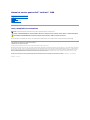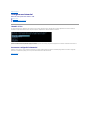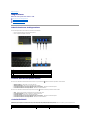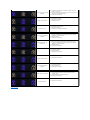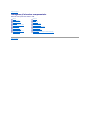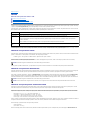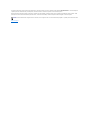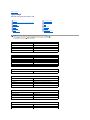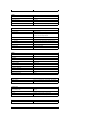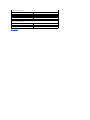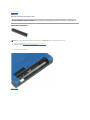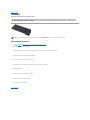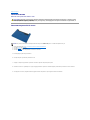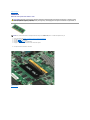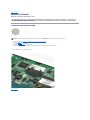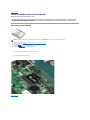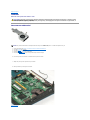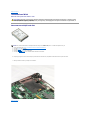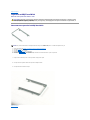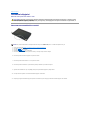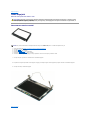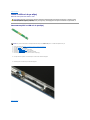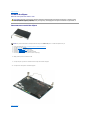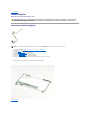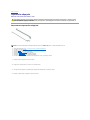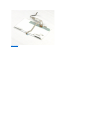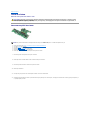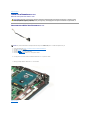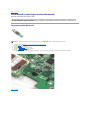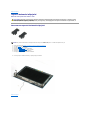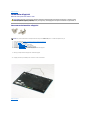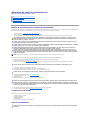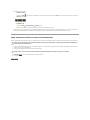ManualdeservicepentruDell™Latitude™2100
Note, atenţionări şi avertismente
Dacăaţi achiziţionatuncalculatorDell™Serian,nicioreferinţădin prezentul document nu se aplicăla sistemele de operare Microsoft®Windows®.
Informaţiile din acest document pot fi modificate fărănotificare.
©2009DellInc.Toatedrepturilerezervate.
Este strict interzisăreproducerea sub orice formăa acestui material fărăautorizaţia scrisăa Dell Inc.
Mărcilecomercialeutilizateînacesttext:Dell, logo-ul DELL, Latitude, TravelLite, Wi-Fi Catcher şi ExpressCharge sunt mărci comerciale ale Dell Inc.; Intel, Pentium, Celeron, Intel Atom şi
Core sunt mărci comerciale sau mărcicomercialeînregistratealeIntelCorporation;Bluetooth este marcăcomercialăînregistratădeţinutăde Bluetooth SIG, Inc. şi utilizatăde firma
Dell sub licenţă; TouchStrip este marcăcomercialăa Zvetco Biometrics, LLC; Blu-ray Disc este marcăcomercialăa Blu-ray Disc Association; Microsoft, Windows, Windows Server, MS-
DOS, Aero, Windows Vista şi butonul de start Windows Vista sunt mărci comerciale sau mărcicomercialeînregistratealeMicrosoftCorporationînStateleUniteşi/sauînalteţări;
Adobe, logo-ul Adobe şi Adobe Flash Player sunt mărci comerciale ale Adobe Systems Incorporated.
Alte mărci comerciale şidenumiricomercialepotfiutilizateînacestdocumentpentrureferirefielaentităţile care au drepturi asupra mărcilor şi denumirilor, fie la produsele
acestora. Dell Inc. neagăorice interes de proprietate asupra mărcilor comerciale şi denumirilor comerciale, cu excepţiacelorcareîiaparţin.
Iunie2009Rev.A00
Efectuarea de lucrări la calculatorul dvs.
Adăugarea şiînlocuireacomponentelor
Specificaţii
Diagnosticarea
Parolele
Configurarea sistemului
NOTĂ: O NOTĂindicăinformaţii importante care văajutăsăoptimizaţi utilizarea calculatorului dvs.
ATENŢIE: O ATENŢIONARE indicăun pericol potenţial de deteriorare a hardware-ului sau de pierdere a datelor dacănu se respectăinstrucţiunile.
AVERTISMENT: UN AVERTISMENT indicăun pericol potenţial de daune materiale, de vătămare corporalăsau de deces.

ÎnapoilaCuprins
Configurarea sistemului
ManualdeservicepentruDell™Latitude™2100
Meniul <F12>
Accesarea configurării sistemului
Meniul <F12>
La apariţia logo-uluiDell™,apăsaţi pe <F12> pentru a iniţia un meniu de pornire afişat o singurădatăcu o listăadispozitivelordeîncărcare valide ale
calculatorului.Dispozitivelelistateînmeniuldeporniredepinddedispozitiveledeîncărcareinstalateîncalculator.
Acestmeniuesteutilcânddoriţi săîncărcaţi de pe un anumit dispozitiv sau sălansaţi programul de diagnosticare a sistemului. Utilizarea acestui meniu de
pornire nu modificăordineadeîncărcareînregistratăînBIOS.
Accesarea configurării sistemului
Apăsaţi pe <F2> pentru a accesa configurarea sistemului şi a modifica setările definite de utilizator. Dacăîntâmpinaţi probleme la accesarea configurării
sistemului cu aceastătastă, apăsaţi pe <F2> la primul semnal intermitent al LED-ului tastaturii.
ÎnapoilaCuprins

ÎnapoilaCuprins
Diagnosticare
ManualdeservicepentruDell™Latitude™2100
Codurile luminoase de diagnosticare
Codurile indicatorului pentru baterie
Codurile luminoase fărăPOST
Codurile luminoase de diagnosticare
Luminiledediagnosticaresuntsituateîndouăzone ale calculatorului:
l Partea inferioarăstângăa suportului pentru palme
l Partea superioarădreaptăa tastaturii
Codurile indicatorului pentru baterie
Încazulîncarecalculatoruldumneavoastrăeste conectat la o prizăelectrică, indicatorul luminos opereazăînmodulurmător:
l Albastru continuu – Bateriaesteîncursdeîncărcare.
l Albastru intermitent – Bateriaesteîncărcatăaproape complet.
l Portocaliu intermitent cu frecvenţăridicatăşi apoi verde continuu – Bateria este defectătemporar.
l Portocaliu intermitent cu frecvenţăridicată – Bateria este defectădefinitiv.
Încazulîncarecalculatoruldumneavoastrăopereazăcu baterie, indicatorul luminos opereazăînmodulurmător:
l Stins – Bateriaesteîncărcatăcorespunzător sau calculatorul este oprit.
l Portocaliu intermitent – Niveluldeîncărcare a bateriei este redus.
l Portocaliu continuu – Bateria este aproape descărcată.
l Portocaliu intermitent cu frecvenţăridicatăşi apoi verde continuu – Bateria este defectătemporar.
l Portocaliu intermitent cu frecvenţăridicată – Bateria este defectădefinitiv.
Codurile fărăPOST
Indicatorul pentru tastatura numerică, indicatorul pentru tasta Caps Lock şi indicatorul pentru blocarea derulării sunt utilizate şi pentru diagnosticarea
problemelor ce pot apăreaîntr-unscenariuîncarenuestedisponibiltestulPOST(testautomatlapornire).
1
indicator de alimentare
2
indicator de activitate hard disk
3
indicator pentru baterie
4
indicator de activitate reţea wireless
5
indicator pentru tastatura numerică
6
indicator pentru tasta Caps Lock
7
indicator pentru blocarea derulării
Aspect
Descriere
Pasul următor
APRINS-CLIPEŞTE-CLIPEŞTE
1. Instalaţi module de memorie acceptate.

ÎnapoilaCuprins
Nu este instalat niciun modul
SODIMM
2. Dacămemoria existădeja, reaşezaţimodulele,câteunul
odată, înfiecareslot.
3. Încercaţi cu module de memorie bune de la un alt calculator
sauînlocuiţi modulele de memorie.
4. Înlocuiţi placa de sistem.
CLIPEŞTE-APRINS-APRINS
Eroare placăde sistem
1. Reinstalaţi procesorul.
2. Înlocuiţi placa de sistem.
3. Înlocuiţi procesorul.
FLASH-APRINS-FLASH
Eroare ecran LCD
1. Reinstalaţi cablul ecranului.
2. Înlocuiţi ecranul LCD.
3. Înlocuiţi placa video/placa de sistem.
STINS-CLIPEŞTE-STINS
Eroare de compatibilitate a
memoriei
1. Instalaţi module de memorie compatibile.
2. Dacăsunt instalate douămodule, scoateţi unul şi testaţi.
Încercaţi cu celălaltmodulînacelaşi slot şi testaţi. Testaţi
celălalt slot cu ambele module.
3. Înlocuiţi memoria.
4. Înlocuiţi placa de sistem.
APRINS-CLIPEŞTE-APRINS
Memorie detectată, dar
conţine erori
1. Reinstalaţi memoria.
2. Dacăsunt instalate douămodule, scoateţi unul şi testaţi.
Încercaţi cu celălaltmodulînacelaşi slot şi testaţi. Testaţi
celălalt slot cu ambele module.
3. Înlocuiţi memoria
4. Înlocuiţi placa de sistem.
STINS-CLIPEŞTE-CLIPEŞTE
Eroare modem
1. Reinstalaţi modemul.
2. Înlocuiţi modemul.
3. Înlocuiţi placa de sistem.
CLIPEŞTE-CLIPEŞTE-CLIPEŞTE
Eroare placăde sistem
1. Înlocuiţi placa de sistem.
CLIPEŞTE-CLIPEŞTE-STINS
Eroare memorie ROM
opţională
1. Reinstalaţi dispozitivul.
2. Înlocuiţi dispozitivul.
3. Înlocuiţi placa de sistem.
STINS-APRINS-STINS
Eroare dispozitiv de stocare
1. Reinstalaţi unitatea hard disk şi unitatea optică.
2. Testaţi calculatorul doar cu unitatea hard disk şi doar cu
unitatea optică.
3. Înlocuiţi dispozitivul ce produce eroarea.
4. Înlocuiţi placa de sistem.
CLIPEŞTE-CLIPEŞTE-APRINS
Eroare placăvideo
1. Înlocuiţi placa de sistem.

ÎnapoilaCuprins
Adăugarea şiînlocuireacomponentelor
ManualdeservicepentruDell™Latitude™2100
ÎnapoilaCuprins
Bateria
Panoul de acces
Bateria tip monedă
Radiatorul
Suportul unităţii hard disk
Rama afişajului
Ecranul de afişare
Suporturile afişajului
Cablul de alimentare cu c.c.
Capacul balamalei
Tastatura
Memoria
Placa WLAN
Unitatea hard disk
Ansamblu afişajului
Placa cu LED-uri de pe afişaj
Cablul afişajului
Balamalele afişajului
Placa de sistem
Placa internăcu tehnologie wireless Bluetooth®

ÎnapoilaCuprins
Parole
ManualdeservicepentruDell™Latitude™2100
Utilizarea unei parole de sistem
Utilizarea unei parole de administrator
Utilizarea unei parole pentru unitatea hard disk
Parolele nu sunt activate din fabrică. Trebuie săactivaţi aceastăfuncţie prin configurarea sistemului (System Setup) dacădoriţi săutilizaţi o parolă. Dacăuitaţi
o parolă, vizitaţi www.support.dell.com pentru informaţii despre cum se scoate o parolădin calculator.
Parola de sistem, parola de administrator şi parola pentru unitatea hard disk previn accesul neautorizat la calculator, deşifiecaredintreeleofaceîntr-un mod
diferit. Tabelul următor identificătipurile şi caracteristicile parolelor disponibile pentru calculatorul dvs.
Parolele asigurăun nivel ridicat de securitate pentru datele din calculator sau de pe unitatea hard disk. Totuşi, parolele nu sunt infailibile. Dacăaveţi nevoie de
mai multăsecuritate, utilizaţi forme de protecţie suplimentare precum smart carduri sau dispozitive PC Card cu funcţii de criptare.
Utilizarea unei parole de sistem
Parola de sistem văpermite săprotejaţicalculatorulîmpotrivaaccesuluineautorizat.Dupăalocarea unei parole de sistem, aceasta trebuie introdusăla fiecare
pornire a calculatorului. La fiecare pornire a calculatorului, este afişat mesajul următor:
Please type in the system or administrator password and press <Enter>.
Pentru a continua, introduceţi parola (lungimea acesteia nu trebuie sădepăşeascăopt caractere). Dacănu introduceţi o parolăînintervalde2minute,
calculatorul revine la starea de funcţionare anterioară.
Dacăaţi alocat o parolăde administrator, o puteţiutilizaînloculparoleidesistem.Calculatorulnuvăsolicităînmodspecialparoladeadministrator.
Utilizarea unei parole de administrator
Parola de administrator este destinatăsăasigure administratorilor de sistem şi tehnicienilor de service accesul la calculator pentru reparare sau reconfigurare.
Administratorii sau tehnicienii pot aloca parole de administrator identice pentru grupuri de calculatoare, permiţându-văsăalocaţi parola de sistem.
Cândsetaţi o parolăde administrator, opţiunea de Configure Setup devine disponibilăînconfigurareasistemului(SystemSetup).Opţiunea Configure Setup
permite restricţionareaaccesuluilaconfigurareasistemului(SystemSetup)înacelaşimodîncareoparolăde sistem restricţioneazăaccesul la calculator.
Parola de administrator poate fi utilizatăînloculparoleidesistem.Cândvisesolicităsăintroduceţi parola de sistem, puteţi introduce parola de administrator.
Utilizarea unei parole pentru unitatea hard disk
Parola pentru unitatea hard disk ajutălaprotejareadatelordepeunitateaharddiskîmpotrivaaccesuluineautorizat.Puteţi aloca o parolăpentru o unitate
hard disk externă(dacăse utilizeazăuna) care poate coincide sau poate diferi de parola pentru unitatea hard disk primară.
Dupăalocarea unei parole pentru unitatea hard disk, aceasta trebuie introdusăla fiecare pornire a calculatorului şialfiecarereaducereaacestuiaînstarea
normalăde funcţionare din modul standby. Dacăparola pentru unitatea hard disk este activată, mesajul următor va fi afişat la fiecare pornire a calculatorului:
Hard-disk #***********-****, the system Primary HDD, is
protected by a password authentication system. You cannot
access data on this hard drive without the correct password.
Please type in the hard-disk drive password and press <Enter>.
Pentru a continua, introduceţi parola (lungimea acesteia nu trebuie sădepăşeascăopt caractere). Apăsaţipe<Esc>pentruareaducecalculatorulînstareade
funcţionare anterioară. Dacănu introduceţi o parolăînintervalde2minute,calculatorulrevinelastareadefuncţionare anterioară.
Dacăintroduceţi o parolăincorectă, este afişat mesajul următor:
Invalid password
[Press Enter to retry]
Dacănu introduceţi parola corectăîntreiîncercări,calculatorulîncearcăsăporneascăde pe un alt dispozitiv de pornire dacăopţiunea Boot First Device din
Tip de parolă
Caracteristici
Sistem
Protejeazăcalculatorulîmpotrivaaccesuluineautorizat.
Administrator
Oferăadministratorilor de sistem sau tehnicienilor de service acces la calculator pentru reparare şi reconfigurare.
Permite restricţionareaaccesuluilaconfigurareasistemului(SystemSetup)înacelaşimodîncareoparolăde sistem restricţionează
accesul la calculator.
Poate fi utilizatăînloculparoleidesistempentruavăprotejacalculatorulîmpotrivaaccesuluineautorizat.
Unitate hard
disk
Văajutăsăprotejaţi datele de pe unitatea hard disk internăsau externă(dacăse utilizeazăuna)împotrivaaccesuluineautorizat.
NOTĂ: Dacădezactivaţi parola de administrator, este dezactivatăşi parola de sistem.
NOTĂ: Dacădezactivaţi parola de administrator, este dezactivatăşi parola de sistem.
NOTĂ: Parola de administrator asigurăaccesul la calculator, dar nu asigurăacceslaunitateaharddiskcândparolaaferentăacesteia este activă.

configurarea sistemului (System Setup) este setatăpentru a permite pornirea de pe un alt dispozitiv. Dacăopţiunea Boot First Device nu este setatăpentru
a permite pornirea calculatorului de pe alt dispozitiv, calculatorul revine la starea de funcţionareîncareseaflalapornire.
Dacăparola pentru unitatea hard disk, parola pentru unitatea hard disk externăşi parola de sistem coincid, calculatorul solicitădoar parola de sistem. Dacă
parola pentru unitatea hard disk diferăde parola de sistem, calculatorul de solicităpe ambele. Douăparole diferite asigurăo securitate sporită.
ÎnapoilaCuprins
NOTĂ: Parola de administrator asigurăaccesul la calculator, dar nu asigurăaccesul la o unitate hard disk protejatăcu o parolăpentru unitate hard disk.

ÎnapoilaCuprins
Specificaţii
ManualdeservicepentruDell™Latitude™2100
Procesor
Cititor de carduri de memorie Secure Digital (SD)
Memorie
Comunicaţii
Audio
Tastatură
Baterie
Specificaţii fizice
Informaţii de sistem
Porturi şi conectori
Video
Afişaj
Suport tactil
Cameră
Adaptor de c.a.
Specificaţii de mediu
NOTĂ: Este posibil ca ofertele sădifereînfuncţie de regiune. Pentru informaţii
suplimentare privind configurarea calculatorului dumneavoastră, faceţi clic pe Start
(sau pe StartînWindowsXP)® Ajutor şi asistenţă, apoi selectaţi opţiunea de vizualizare
a informaţiilor despre calculatorul dumneavoastră.
Procesor
Tip procesor
Intel®Atom™N270
VitezăCPU
1,60 GHz
Vitezămagistrală
533 MHz
Memorie cache de nivel 1
32 KB
Memorie cache de nivel 2
512 KB
Informaţiidesistem
Chipset sistem
chipset Intel 94GSE
Lăţime magistralăde date
64 de biţi
Dimensiune magistralăDRAM
64 de biţi
Dimensiune magistralăde adrese a procesorului
36 de biţi
Flash EPROM
SPI 32 Mbiţi
Cititor de carduri de memorie Secure Digital (SD)
Carduri acceptate
SD, SDIO, SD HC, Mini SD (cu adaptor)
Memorie
Conectori modul memorie
douăsloturi SODIMM
Capacităţi modul de memorie
1 GB sau 2 GB
Tip memorie
DDR2 800 MHz; numai memorie non-ECC
Memorie minimă
1024 MB
Memorie maximă
2048 MB
Porturi şi conectori
Audio
Conector microfon, conector căşti/difuzoare stereo
Adaptor de reţea
conector RJ-45
USB
trei conectori cu 4 pini compatibili USB 2.0
Video
VGA
Comunicaţii
Modem
extern (opţional)
Adaptor de reţea
10/100/1000 Ethernet LAN pe placa de sistem
Wireless
minicard WLAN, tehnologie wireless WPAN Bluetooth®

Video
Tip video
Integrată
Controler video
Intel Extreme
Magistralăde date
Integrată
Ieşire video
conector video
Memorie video
pânăla 128 MB de memorie partajată
Audio
Tip audio
Codecaudiodeînaltădefiniţie cu douăcanale
Controler audio
Realtek ALC272
Conversie stereo
24 de biţi (stereo digital-analogic)
24 de biţi (stereo analogic-digital)
Interfeţe:
Internă
Audiodeînaltădefiniţie
Externă
Conector microfon, mini-conector căşti stereo/boxe
Boxe
douăboxe de 1 watt, 4 ohmi
Amplificator intern difuzor
1Wpecanalîn4ohmi
Microfon intern
microfon digital simplu
Controale de volum
butoane de control al volumului
Afişaj
Tip (TFT matrice activă)
ecran tactil WSVGA sau WSGA
SuprafaţăactivăX/Y
303,74 x 189,84 mm
Dimensiuni:
Înălţime
125,28 mm (4,93 inchi)
Lăţime
222,72 mm (8,76 inchi)
Rezoluţie maximă
1024 x 576
Unghi de funcţionare
0°(închis)- 135°
Ratădereîmprospătare
60 Hz
Unghiuri de vizualizare:
Orizontal
40/40°
Vertical
10/30°
Mărime pixeli (WSVGA)
0,2175
Tastatură
Număr de taste
84 (S.U.A. şi Regatul Unit); 85 (Brazilia); 87 (Japonia)
Configuraţie
QWERTY/AZERTY/Kanji
Suport tactil
Rezoluţie poziţie X/Y
(mod tabletăgrafică)
240 CPI
Dimensiune:
Lăţime
61,8 mm (2,4 inchi) zonăcu senzori activi
Înălţime
34,9 mm (1,37 inchi) dreptunghi
Cameră(opţională)
Rezoluţie
640 x 480 pixeli (VGA)
Baterie

Tip
3 elemente: 35 Wh
6 elemente: 56 Wh
Dimensiuni:
Adâncime
Baterielitiuioncu3elemente
40,5 mm (1,57 inchi)
Baterielitiuioncu6elemente
48,1 mm (1,89 inchi)
Înălţime
Baterielitiuioncu3elemente
23,2 mm (0,91 inchi)
Baterielitiuioncu6elemente
42,5 mm (1,67 inchi)
Lăţime
Baterielitiuioncu3elemente
204 mm (8,03 inchi)
Baterielitiuioncu6elemente
204 mm (8,03 inchi)
Greutate
Baterielitiuioncu3elemente
0,21 kg (0,41 lb)
Baterielitiuioncu6elemente
0,35 kg (0,77 lb)
Tensiune
Baterielitiuioncu3elemente
14,8 V c.c.
Baterielitiuioncu6elemente
11,1 V c.c.
Timpdeîncărcare (aproximativ) pentru baterie litiu ion cu 6 elemente
Calculatoroprit
Aproximativ 1 orăpânăla 80% din capacitate
Aproximativ2orepânăla 100% din capacitate
Duratăde viaţă(aproximativ)
1 an
Interval temperatură
Funcţionare
Dela0°la40°C(dela32°la104°F)
Depozitare
de la -10°la65°C(dela14°la149°F)
Bateria rotundă
CR-2032
Adaptor de c.a.
Tip
65 waţi
Tensiune de alimentare
100 – 240 V c.a.
Curent de intrare (maxim)
1,5 A
Frecvenţăde intrare
50 – 60 Hz
Curent de ieşire
4,34 A (maxim la impuls de 4 secunde)
3,34 A (continuu)
Putere la ieşire
65 waţi
Tensiune de ieşire nominală
19,5 ± 1,0 V c.c.
Interval de temperatură:
Funcţionare
Dela0°la35°C(dela32°la95°F)
Depozitare
–30°- 65°C(–22°-149°F)
Specificaţii fizice
Înălţime:
3elemente
39,9 – 41,5 mm (1,57 – 1,63 inchi)
6elemente
59,15 – 60,75 mm (2,32 – 2,39 inchi)
Lăţime (3 şi 6 elemente)
265 mm (10,4 inchi)
Adâncime:
3elemente
187 mm (7,36 inchi)
6elemente
194,63 mm (7,66 inchi)
Greutate (aproximativă):
3elemente
1,42 kg (3,13 lb)
6elemente
1,57 kg (3,47 lb)
Specificaţiidemediu
Interval de temperatură:
Funcţionare
0° - 35°C(32°- 95°F)
Depozitare
De la –40° la65°C

ÎnapoilaCuprins
Umiditate relativă(maximum):
Funcţionare
De la 10% la 90% (fărăcondensare)
Depozitare
De la 5% la 95% (fărăcondensare)
Vibraţie maximă(utilizândunspectrudevibraţie aleatoriu care simuleazămediul utilizatorului):
Funcţionare
0,66 GRMS
Depozitare
1,3 GRMS
Şoc maxim suportat (măsurat cu unitatea hard disk cu capetele parcate frontal şi la un şoc sub forma unui
impuls semisinusoidal de 2 ms):
Funcţionare
140 G
Depozitare
163 G
Nivelcontaminantînsuspensie
G2 sau inferior, aşa cum este definit de ISA-S71.04-1985

ÎnapoilaCuprins
Baterie
ManualdeservicepentruDell™Latitude™2100
Demontarea bateriei
1. Urmaţi procedurile din Înaintedeaefectualucrăriîninteriorulcalculatorului.
2. Deplasaţi prin glisare zăvorulbaterieiînpoziţia deblocat.
3. Scoateţi bateria din calculator.
ÎnapoilaCuprins
AVERTISMENT: Înaintedeaefectualucrăriîninteriorulcalculatoruluicitiţi instrucţiunile de siguranţălivrateîmpreunăcu calculatorul. Pentru
informaţii suplimentare despre cele mai bune practici privind siguranţa, consultaţi pagina de start pentru conformitatea cu reglementările, la
adresa www.dell.com/regulatory_compliance.
NOTĂ: Este posibil sătrebuiascăsăinstalaţi Adobe Flash Player de la Adobe.com pentru a vizualiza ilustraţiile de mai jos.

ÎnapoilaCuprins
Tastatură
ManualdeservicepentruDell™Latitude™2100
Demontarea tastaturii
1. Urmaţi procedurile din Înaintedeaefectualucrăriîninteriorulcalculatorului.
2. Scoateţi bateria din calculator.
3. Scoateţi cele douăşuruburi ale tastaturii.
4. Deschideţi afişajul la un unghi de 145 de grade şi aşezaţi calculatorul cu muchia pe suprafaţa de lucru.
5. Împingeţi un dorn din plastic prin canalul şurubului.
6. Aşezaţi calculatorul cu baza pe suprafaţa de lucru.
7. Începânddincolţuldinstângasusaltastaturii,separaţi tastatura de calculator.
8. Răsturnaţi tastatura.
9. Deschideţi clema cablului de date al tastaturii.
10. Deconectaţi cablul de date al tastaturii.
11. Scoateţi tastatura din calculator.
ÎnapoilaCuprins
AVERTISMENT: Înaintedeaefectualucrăriîninteriorulcalculatoruluicitiţi instrucţiunile de siguranţălivrateîmpreunăcu calculatorul. Pentru
informaţii suplimentare despre cele mai bune practici privind siguranţa, consultaţi pagina de start pentru conformitatea cu reglementările, la
adresa www.dell.com/regulatory_compliance.
NOTĂ: Este posibil sătrebuiascăsăinstalaţi Adobe Flash Player de la Adobe.com pentru a vizualiza ilustraţiile de mai jos.

ÎnapoilaCuprins
Panou de acces
ManualdeservicepentruDell™Latitude™2100
Demontarea panoului de acces
1. Urmaţi procedurile din Înaintedeaefectualucrăriîninteriorulcalculatorului.
2. Scoateţi bateria din calculator.
3. Scoateţi tastatura din calculator.
4. Scoateţi cele trei şuruburi ale panoului de acces de la calculator.
5. Închideţi afişajul şi răsturnaţi calculatorul.
6. Scoateţi cele patru şuruburi ale panoului de acces.
7. Separaţi cu atenţie colţul posterior al panoului de acces de suportul din plastic pentru palme.
8. Utilizândundornsauoşurubelniţăcu cap plat, degajaţi clemele din plastic care fixeazămarginea posterioarăa panoului de acces de calculator.
9. Scoateţipanouldeacces,asigurându-văde degajarea clemelor din plastic de pe marginea frontalăa calculatorului.
AVERTISMENT: Înaintedeaefectualucrăriîninteriorulcalculatoruluicitiţi instrucţiunile de siguranţălivrateîmpreunăcu calculatorul. Pentru
informaţii suplimentare despre cele mai bune practici privind siguranţa, consultaţi pagina de start pentru conformitatea cu reglementările, la
adresa www.dell.com/regulatory_compliance.
NOTĂ: Este posibil sătrebuiascăsăinstalaţi Adobe Flash Player de la Adobe.com pentru a vizualiza ilustraţiile de mai jos.

ÎnapoilaCuprins
Memorie
ManualdeservicepentruDell™Latitude™2100
1. Urmaţi procedurile din Înaintedeaefectualucrăriîninteriorulcalculatorului.
2. Scoateţi bateria din calculator.
3. Scoateţi tastatura din calculator.
4. Demontaţi panoul de acces de la calculator.
5. Degajaţi cu atenţie modulul de memorie din clemele de reţinere.
6. Scoateţi modulul de memorie din calculator.
ÎnapoilaCuprins
AVERTISMENT: Înaintedeaefectualucrăriîninteriorulcalculatoruluicitiţi instrucţiunile de siguranţălivrateîmpreunăcu calculatorul. Pentru
informaţii suplimentare despre cele mai bune practici privind siguranţa, consultaţi pagina de start pentru conformitatea cu reglementările, la
adresa www.dell.com/regulatory_compliance.
NOTĂ: Este posibil sătrebuiascăsăinstalaţi Adobe Flash Player de la Adobe.com pentru a vizualiza ilustraţiile de mai jos.

ÎnapoilaCuprins
Bateria tip monedă
ManualdeservicepentruDell™Latitude™2100
Scoaterea bateriei tip monedă
1. Urmaţi procedurile din Înaintedeaefectualucrăriîninteriorulcalculatorului.
2. Scoateţi bateria din calculator.
3. Scoateţi tastatura din calculator.
4. Demontaţi panoul de acces de la calculator.
5. Utilizândundorndinplastic,degajaţi cu atenţie bateria tip monedădin locaşul de pe placa de sistem.
6. Scoateţi bateria tip monedădin calculator.
ÎnapoilaCuprins
AVERTISMENT: Înaintedeaefectualucrăriîninteriorulcalculatoruluicitiţi instrucţiunile de siguranţălivrateîmpreunăcu calculatorul. Pentru
informaţii suplimentare despre cele mai bune practici privind siguranţa, consultaţi pagina de start pentru conformitatea cu reglementările, la
adresa www.dell.com/regulatory_compliance.
NOTĂ: Este posibil sătrebuiascăsăinstalaţi Adobe Flash Player de la Adobe.com pentru a vizualiza ilustraţiile de mai jos.

ÎnapoilaCuprins
Placa de reţea localăwireless (WLAN)
ManualdeservicepentruDell™Latitude™2100
Demontarea plăcii WLAN
1. Urmaţi procedurile din Înaintedeaefectualucrăriîninteriorulcalculatorului.
2. Scoateţi bateria din calculator.
3. Scoateţi tastatura din calculator.
4. Demontaţi panoul de acces de la calculator.
5. Deconectaţi cablurile de antenăde la placa WLAN.
6. Scoateţi şurubul care fixeazămodulul WLAN de calculator.
7. Scoateţi modulul WLAN din calculator.
ÎnapoilaCuprins
AVERTISMENT: Înaintedeaefectualucrăriîninteriorulcalculatoruluicitiţi instrucţiunile de siguranţălivrateîmpreunăcu calculatorul. Pentru
informaţii suplimentare despre cele mai bune practici privind siguranţa, consultaţi pagina de start pentru conformitatea cu reglementările, la
adresa www.dell.com/regulatory_compliance.
NOTĂ: Este posibil sătrebuiascăsăinstalaţi Adobe Flash Player de la Adobe.com pentru a vizualiza ilustraţiile de mai jos.

ÎnapoilaCuprins
Radiator
ManualdeservicepentruDell™Latitude™2100
Demontarea radiatorului
1. Urmaţi procedurile din Înaintedeaefectualucrăriîninteriorulcalculatorului.
2. Scoateţi bateria din calculator.
3. Scoateţi tastatura din calculator.
4. Demontaţi panoul de acces de la calculator.
5. Deconectaţi cablul difuzorului şi scoateţi cablul de pe traseul de dirijare.
6. Deconectaţi cablul de alimentare a ventilatorului de la placa de sistem.
7. Slăbiţi cele patru şuruburi prizoniere de pe radiator.
8. Ridicaţi radiatorul şi scoateţi-l din calculator.
ÎnapoilaCuprins
AVERTISMENT: Înaintedeaefectualucrăriîninteriorulcalculatoruluicitiţi instrucţiunile de siguranţălivrateîmpreunăcu calculatorul. Pentru
informaţii suplimentare despre cele mai bune practici privind siguranţa, consultaţi pagina de start pentru conformitatea cu reglementările, la
adresa www.dell.com/regulatory_compliance.
NOTĂ: Este posibil sătrebuiascăsăinstalaţi Adobe Flash Player de la Adobe.com pentru a vizualiza ilustraţiile de mai jos.

ÎnapoilaCuprins
Unitatea hard disk
ManualdeservicepentruDell™Latitude™2100
Demontarea unităţii hard disk
1. Urmaţi procedurile din Înaintedeaefectualucrăriîninteriorulcalculatorului.
2. Scoateţi bateria din calculator.
3. Scoateţi tastatura din calculator.
4. Demontaţi panoul de acces de la calculator.
5. Scoateţi cele patru şuruburi care fixeazăunitateaharddiskîncalculator.
6. Deplasaţi prin glisare unitatea hard disk spre partea lateralăacalculatorului,decuplândunitateaharddiskdelaplacadesistem.
7. Ridicaţi unitatea hard disk şi scoateţi-o din calculator.
ÎnapoilaCuprins
AVERTISMENT: Înaintedeaefectualucrăriîninteriorulcalculatoruluicitiţi instrucţiunile de siguranţălivrateîmpreunăcu calculatorul. Pentru
informaţii suplimentare despre cele mai bune practici privind siguranţa, consultaţi pagina de start pentru conformitatea cu reglementările, la
adresa www.dell.com/regulatory_compliance.
NOTĂ: Este posibil sătrebuiascăsăinstalaţi Adobe Flash Player de la Adobe.com pentru a vizualiza ilustraţiile de mai jos.
Pagina se încarcă...
Pagina se încarcă...
Pagina se încarcă...
Pagina se încarcă...
Pagina se încarcă...
Pagina se încarcă...
Pagina se încarcă...
Pagina se încarcă...
Pagina se încarcă...
Pagina se încarcă...
Pagina se încarcă...
Pagina se încarcă...
Pagina se încarcă...
Pagina se încarcă...
Pagina se încarcă...
Pagina se încarcă...
Pagina se încarcă...
Pagina se încarcă...
Pagina se încarcă...
-
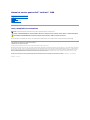 1
1
-
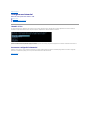 2
2
-
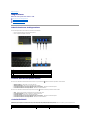 3
3
-
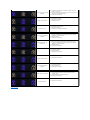 4
4
-
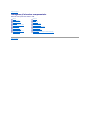 5
5
-
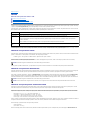 6
6
-
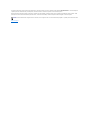 7
7
-
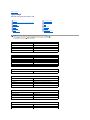 8
8
-
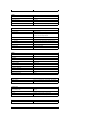 9
9
-
 10
10
-
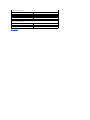 11
11
-
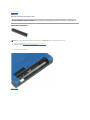 12
12
-
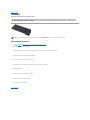 13
13
-
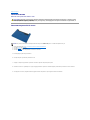 14
14
-
 15
15
-
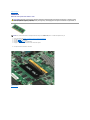 16
16
-
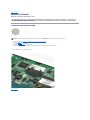 17
17
-
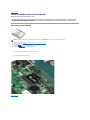 18
18
-
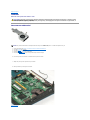 19
19
-
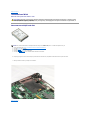 20
20
-
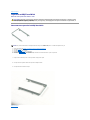 21
21
-
 22
22
-
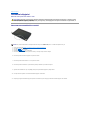 23
23
-
 24
24
-
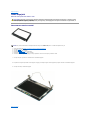 25
25
-
 26
26
-
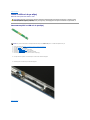 27
27
-
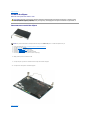 28
28
-
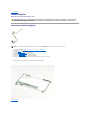 29
29
-
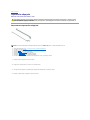 30
30
-
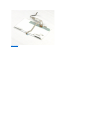 31
31
-
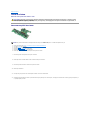 32
32
-
 33
33
-
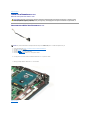 34
34
-
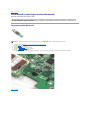 35
35
-
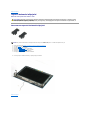 36
36
-
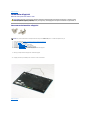 37
37
-
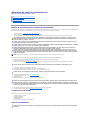 38
38
-
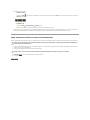 39
39
Lucrări înrudite
-
Dell Latitude 2100 Ghid de inițiere rapidă
-
Dell Latitude E6400 Ghid de inițiere rapidă
-
Dell Latitude 2110 Manual de utilizare
-
Dell Precision M6500 Manual de utilizare
-
Dell LATITUDE E4310 Manual de utilizare
-
Dell Vostro 1720 Manual de utilizare
-
Dell Precision M4500 Manual de utilizare
-
Dell Vostro 1320 Manual de utilizare
-
Dell Latitude E6510 Manual de utilizare
-
Dell Vostro 320 Manual de utilizare